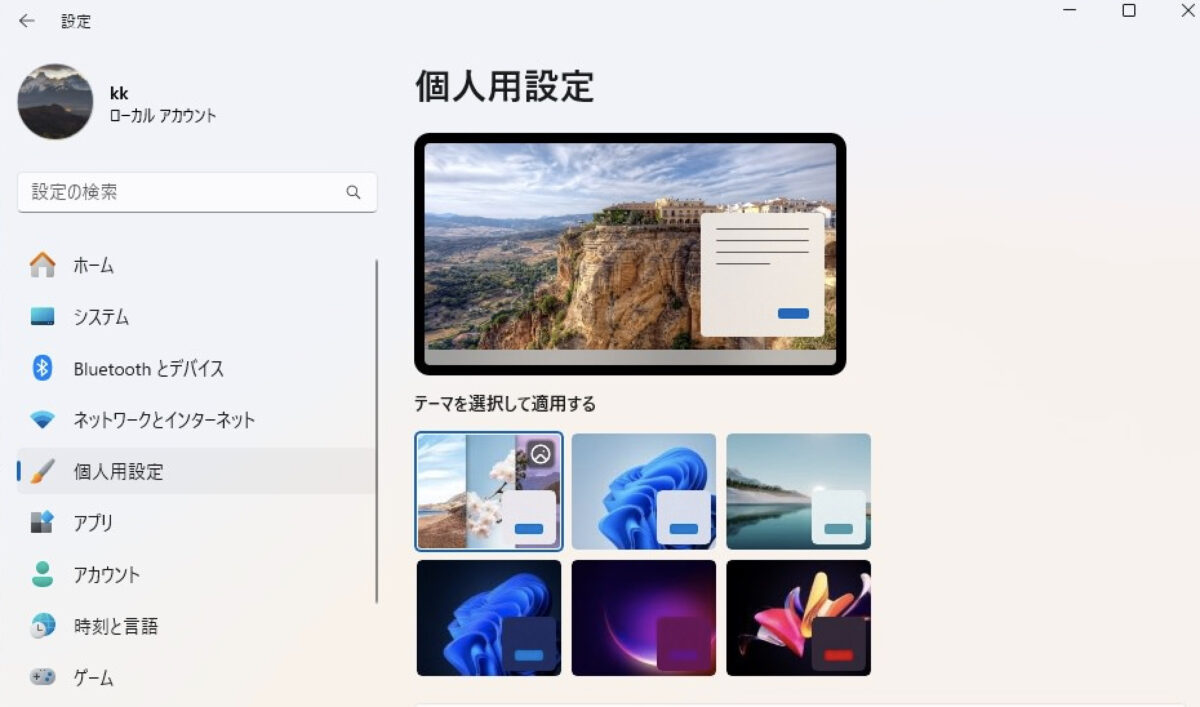こんにちは、当ブログ「ハジカラ」管理人のけーどっとけーです。
日々の様々な経験や発見を当ブログで紹介しています。
ほぼ毎日更新しているので、その他の記事も見ていただけると励みになります。
今回はWindows11の「個人用設定」のテーマを「Windowsスポットライト」に設定してみました。
Windows10だとロック画面にスポットライトを設定できましたが、Windows11ではロック画面だけでなく壁紙にもスポットライトを設定できるようになりました。
スポットライトは定期的にWindowsが用意した世界各国のステキな画像に変更してくれます。
ここではWindows11のバージョンは「22H2」で操作しています。
Windows11の個人用設定テーマを「Windowsスポットライト」に変更する
Windowsの「設定」を開きます。
左メニューの「個人用設定」をクリックします。
今はWindowsのダークテーマを設定しています。
それに合わせて壁紙が設定されています。
「ライト」のテーマに変更すると壁紙も変更します。
さらに今回の目的の「Windowsスポットライト」に変更しました。
スポットライト用のテーマは絵柄が3分割されたアイコンになっています。
変更すると合わせて壁紙がスポットライト用に変更します。
スポットライトに設定するとWindowsの壁紙が定期的に変更します。
この日はスペインの「ロンダ」の地形が設定されました。
なお右上にある丸いアイコンにカーソルを当てることで壁紙の場所を確認できます。
また右クリックすると英語ですがその場所の詳細を見ることができます。
さらにこのアイコンをダブルクリックするとブラウザが開きBingで該当の場所を表示してくれます。
スポットライトの壁紙はこの後ギリシャやタイの風景に自動変更されました。
今回の一言・・・
日々キレイな風景を壁紙にPC作業ができます。
新たな気持ちで活動したい場合にピッタリの機能です。
ここまで読んでくれてありがとう。
では、良いWindowsライフを。